Trong bài viết này mình sẽ hướng dẫn chi tiết cho các bạn cách gỡ và xóa bỏ bớt một hệ điều hành nếu như bạn đã chán sử dụng 2 hệ điều hành Windows song song. Cách làm thì rất đơn giản thôi, chỉ với 1, 2 bước là xong à, và trong bài viết này mình sẽ chia sẻ cho các bạn 2 cách đơn giản nhất để làm việc này.
Đọc thêm:
- Hướng dẫn cài 2 hệ điều hành song song (Win 8,10 // với Win 7)
- Hướng dẫn cách ghost 2 windows chạy song song cực nhanh
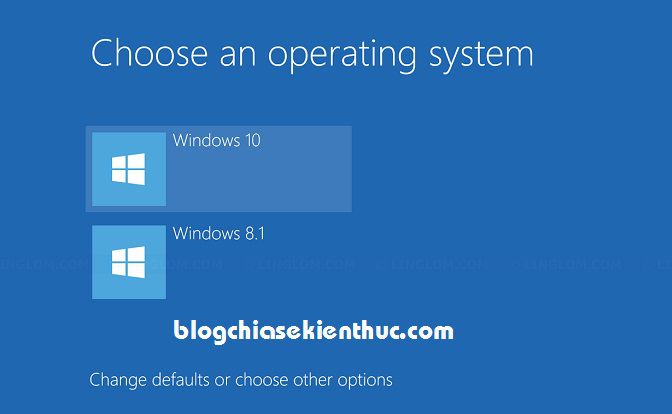
Hướng dẫn xóa, gỡ bỏ hệ điều hành song song đơn giản
Cách 1: Sử dụng EasyBCD (khuyến khích)
Khuyến khích các bạn sử dụng cách này, vì khi cài hoặc ghost 2 windows song song thì chắc hẳn bạn cũng đã dùng qua phần mềm này rồi đúng không ? Nó rất nhẹ, miễn phí, dễ sử dụng,.. lại an toàn nữa.
Thực hiện:
+ Bước 1: Các bạn hãy tải phần mềm EasyBCD về trước, sau đó cài đặt nó vào máy tính.
Link download / Link dự phòng / Link dự phòng
+ Bước 2: Sau khi cài đặt xong thì bạn hãy mở phần mềm ra để chúng ta bắt đầu thiết lập. Ngay tại giao diện đầu tiên bạn có thể thấy đoạn code boot của hệ điều hành mà bạn đang sử dụng. Bước này xem cho biết thôi chứ không giải quyết được vấn đề gì cả ?
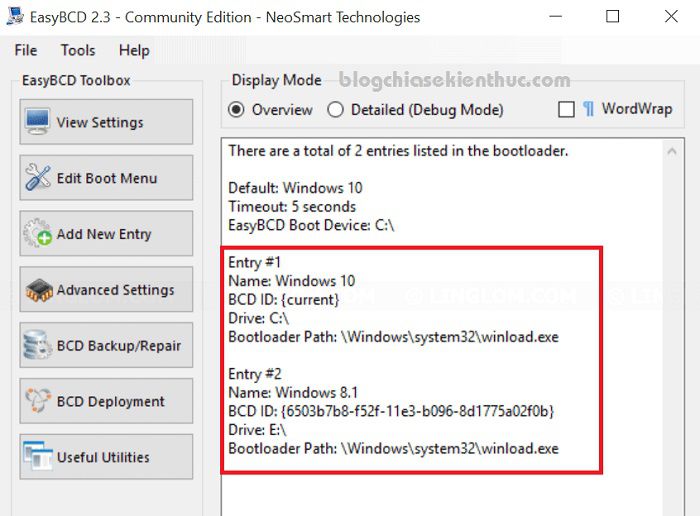
+ Bước 3: Nhấn vào Edit Boot Menu => bỏ tích ở hệ điều hành mà bạn muốn bỏ. Ví dụ máy tính mình đang sử dụng 2 Windows song song đó là Windows 8.1 và Windows 10. Bây giờ mình muốn bỏ hệ điều hành Windows 8.1 đi chẳng hạn.
=> Nhấn Delete để xóa code boot của hệ điều hành bạn muốn bỏ.
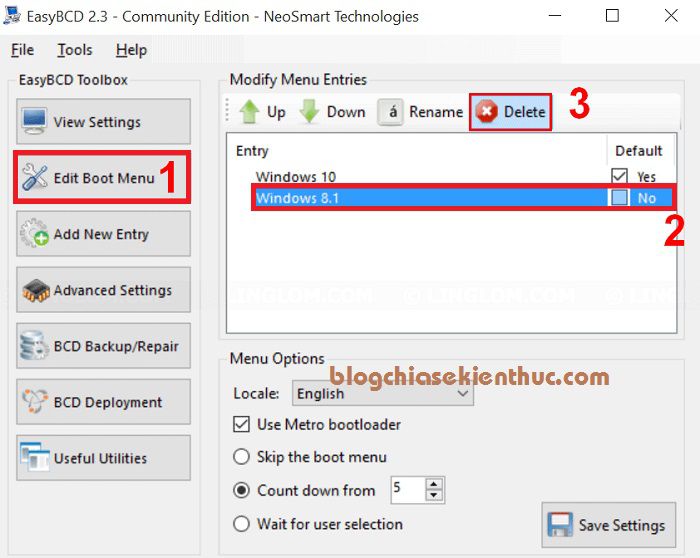
Tiếp tục tại phần Menu Options, bạn hãy tích vào dòng Skip the boot menu và nhấn Save Settings để lưu lại cấu hình.
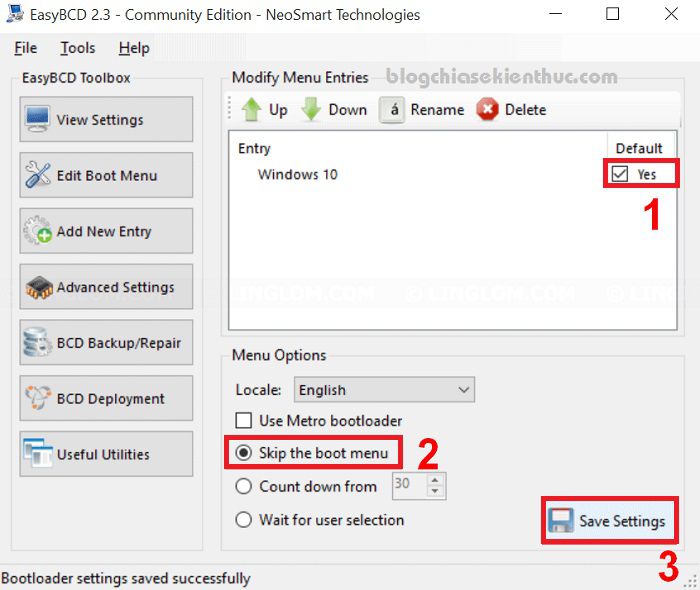
+ Bước 4: Xong rồi đấy, bây giờ thì bạn có thể Restart lại máy tính để xem kết quả ?
Cách 2: Không cần sử dụng phần mềm
Cách này cũng rất đơn giản thôi, bạn hãy làm lần lượt các bước như sau:
+ Bước 1: Bạn hãy truy cập vào hệ điều hành mà bạn quyết định sẽ giữ lại. Ví dụ ở đây mình sẽ giữ lại hệ điều hành Windows 7.
+ Bước 2: Sau khi đã vào đến màn hình Desktop, bạn hãy nhấn chuột phải vào Computer => chọn Properties => chọn tiếp Advanced system settings như hình bên dưới.
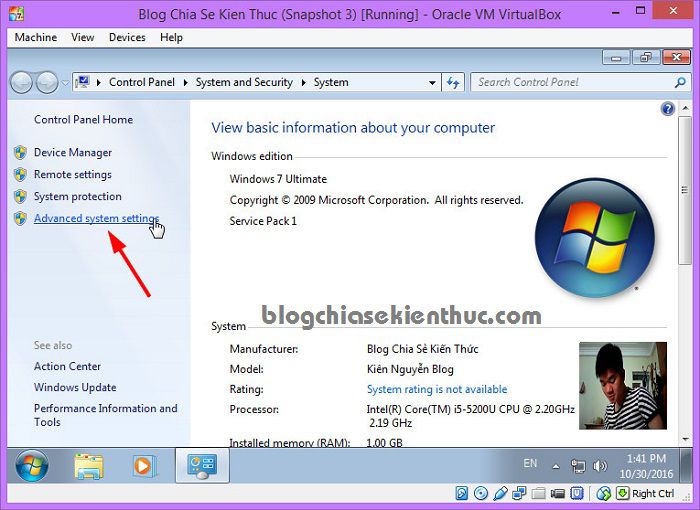
+ Bước 3: Tại tab Advanced => bạn nhấn vào Settings tại phần Startup and Recovery.
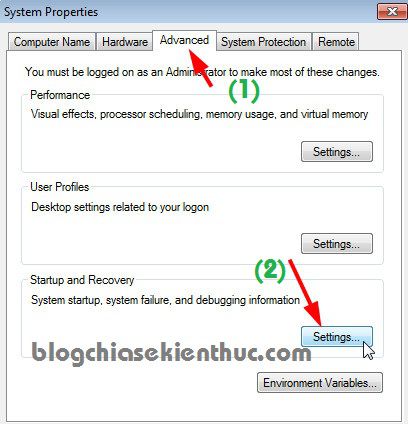
+ Bước 4: Tại đây sẽ xuất hiện danh sách các hệ điều hành mà bạn đang sử dụng. Bạn hãy chọn hệ điều hành mà bạn sẽ giữ lại, để nó cấp quyền khởi động ưu tiên cho hệ điều hành này => sau đó nhấn OK để đồng ý việc thiết lập.
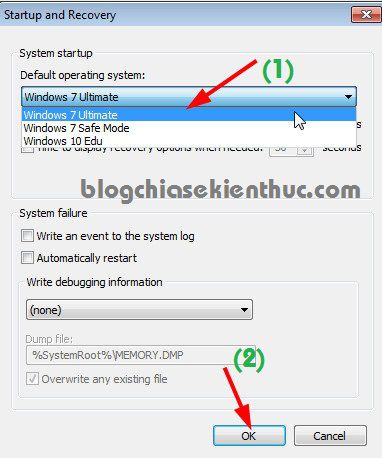
+ Bước 5: Mở hộp thoại RUN ra ( Windows + R ) => nhập vào msconfig => nhấn Enter.
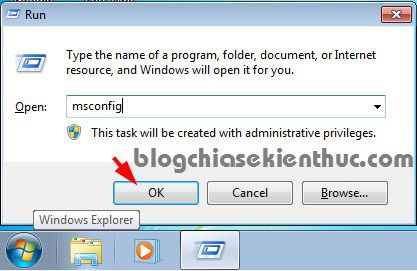
+ Bước 6: Cửa sổ System Configuration hiện ra bạn hãy chuyển sang tab Boot => chọn hệ điều hành cần xóa và nhấn vào Delete => chọn Apply => chọn OK để hoàn thành.
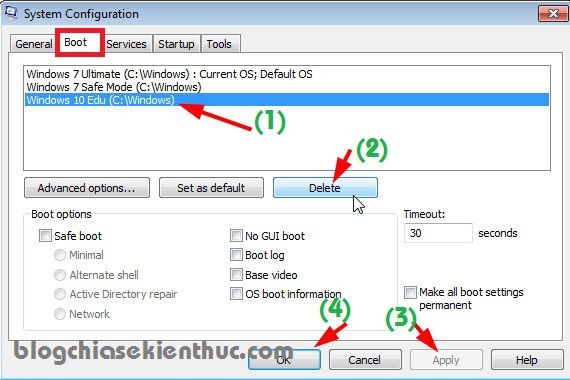
Chọn Restart để máy tính khởi động lại và xem kết quả nhé ?
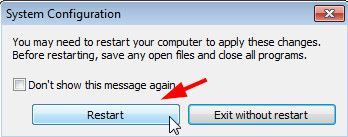
Tips: OK, như vậy là thành công rồi đó. Bây giờ cái phân vùng chứa hệ điều hành Windows mà bạn vừa bỏ đi ý, bạn có thể Format nó đi hoặc là gộp nó vào chung một phân vùng nào đó trên máy tính để tiết kiệm dung lượng ổ cứng. Cách làm thì rất đơn giản rồi, bạn có thể sử dụng phần mềm Partition Winzard để làm việc này một cách dễ dàng.
Lời kết
Như vậy là mình đã hướng dẫn rất chi tiết cho các bạn 2 cách đơn giản nhất để xóa bỏ hệ điều hành song song rồi đó. Cúng khá đơn giản đúng không ? Nếu như bạn còn biết cách nào hay khác thì hãy chia sẻ cho mọi người nữa nhé.
Hi vọng bài viết sẽ hữu ích với bạn, chúc các bạn thành công !
Kiên Nguyễn – Blogchiasekienthuc.com
















